Urlaubsverwaltung
Publisher: Microsoft
Der vordefinierte Urlaubsverwaltungsagent wurde entwickelt, um den Prozess der Verwaltung und Beantragung von Urlaub durch Mitarbeitende zu rationalisieren. Dieser Agent vereinfacht die Einreichung von Abwesenheitsanträgen, bietet eine Zusammenfassung des Urlaubsverlaufs und bietet mithilfe von KI-Unterstützung schnellen Zugriff auf die Abwesenheitsrichtlinien des Unternehmens. Der Agent reduziert den Verwaltungsaufwand für Personalabteilung und Manager und gewährleistet ein genaues und zeitnahes Urlaubsmanagement. Dieser Agent bietet den Mitarbeitern eine nahtlose, benutzerfreundliche Erfahrung. Das Urlaubsmanagement verbessert den Arbeitsablauf erheblich, erhöht die Mitarbeiterzufriedenheit und fördert ein effektives Abwesenheitsmanagement innerhalb des Unternehmens.
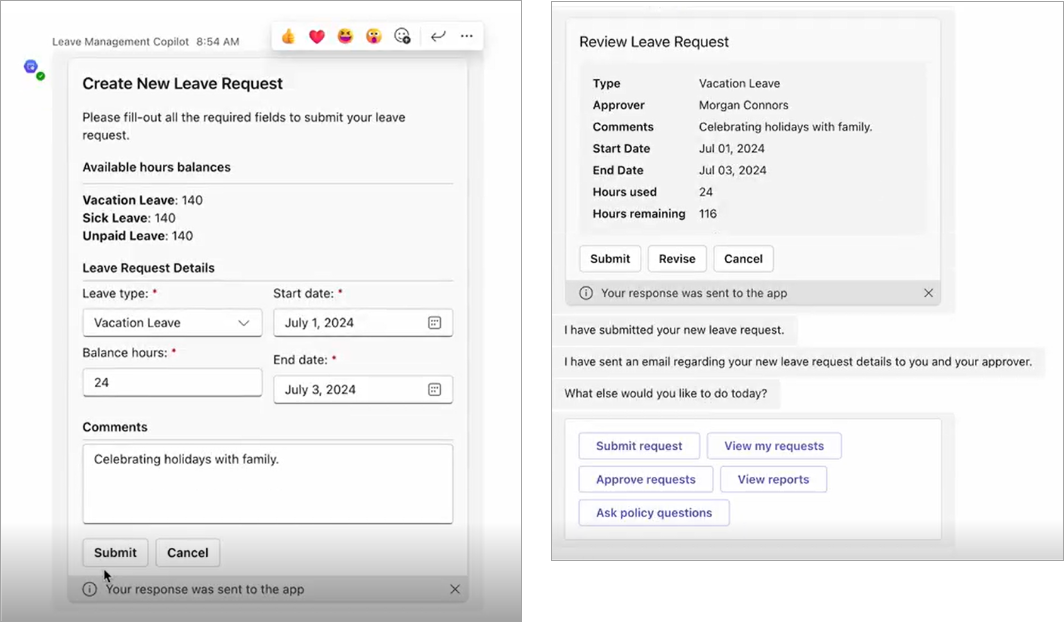
Anmerkung
Vorerstellte Agenten sind derzeit nur in englischer Sprache verfügbar und sollten auf die interne Verwendung innerhalb Ihrer Organisation beschränkt sein.
Sehen Sie sich dieses Video an, um einen Überblick über die Verwendung des Urlaubsverwaltungsagenten zu erhalten:
Funktionen
Initiieren Sie den Abwesenheitsantragsprozess, zeigen Sie die verfügbaren Urlaubssalden an, wählen Sie Abwesenheitsart und -dauer aus, überprüfen Sie eine Zusammenfassung und senden Sie den Antrag an einen Vorgesetzten.
Anzeigen und Überarbeiten von eingereichten Anforderungen mit Status, aufgelaufenen Stunden und Notizen von Vorgesetzten.
Navigieren Sie durch Wissensdatenbanken und erhalten Sie generative Antworten mit Zitaten.
Anwendungsfälle
Mitarbeiter können den Agent verwenden, um Anträge auf Urlaub, Krankheitsabwesenheit oder persönlichen Urlaub zu stellen.
Mitarbeiter können ihre verfügbaren Urlaubssalden für verschiedene Urlaubsarten schnell überprüfen, ohne sich an die Personalabteilung wenden zu müssen.
Mitarbeiter können den Status ihrer eingereichten Urlaubsanträge einsehen, alle erforderlichen Anträge vornehmen und Vorgesetztennotizen einsehen.
Mitarbeiter können eine Zusammenfassung ihres Urlaubsverlaufs anzeigen, einschließlich früherer Anträge und Genehmigungen.
Mitarbeitende können dem Agenten Fragen zu den Abwesenheitsrichtlinien des Unternehmens stellen. Der Agent navigiert durch verbundene Wissensdatenbanken und liefert generative Antworten mit Zitaten.
Manager können den Agent verwenden, um eingehende Anträge auf Abwesenheit zu überprüfen, den Abwesenheitssaldo des Mitarbeiters einzusehen und Anträge zu genehmigen oder abzulehnen.
Möglichkeiten zur Erweiterung
Fügen Sie die Richtliniendokumente oder Wissensdatenbanken Ihrer Organisation als Wissensquelle hinzu, damit Ihr Agent Fragen zu Ihren spezifischen Urlaubsrichtlinien beantworten kann.
Erweitern Sie das Datenmodell um weitere Urlaubstypen, um andere Benutzerbedürfnisse je nach den Zusatzleistungen Ihrer Organisation berücksichtigen zu können.
Stellen Sie eine Verbindung zu Ihren HR-Systemen her, um Urlaubssalden und genehmigte Mitarbeiterurlaube zu synchronisieren.
Voraussetzungen
Da die Abwesenheitskriterien und die Validierung für jedes Unternehmen unterschiedlich sind, haben wir einige Annahmen für den Agent verwendet, um es generisch zu halten, aber der Agent kann vollständig angepasst werden.
Der Agent ermöglicht es Mitarbeitern, Freistellungen für vergangene Daten einzureichen.
Die Stornierung von genehmigten Urlauben ist nicht möglich.
Eine Überprüfung der Anzahl der Urlaubsstunden ist im Agent nicht verfügbar.
Lösungskomponenten der Urlaubsverwaltung
Ein Agent. Die Abwesenheitsverwaltung ist der Agent, mit dem Benutzer Folgendes tun können:
- Einfaches Einreichen und Verwalten von Urlaubsanträgen, um eine nahtlose Kommunikation zwischen Mitarbeitern und Vorgesetzten sicherzustellen
- Zugriff und Überprüfung der Urlaubssalden, des Verlaufs und der Unternehmensrichtlinien, um einen umfassenden Überblick über die verfügbaren Urlaubsoptionen zu erhalten
- Navigieren durch die Urlaubsrichtlinien des Unternehmens mit KI-Unterstützung und müheloses Abrufen zitierter Informationen
Eine modellgesteuerte App. Die Urlaubsverwaltungs-Administrations-App ist die App, mit der Benutzer Folgendes tun können:
- Konfigurieren der Salden für die Urlaubsstunden von Mitarbeitern
- Überprüfen und Verwalten der Urlaubsanträge von Mitarbeitern
Ein Power Automate-Flow:
- „Urlaubsverwaltung: Befehl ausführen“ führt die Befehle des Benutzenden aus, die der Agent ausgelöst hat, darunter das Einreichen, Aktualisieren, Stornieren und Genehmigen von Urlaubsanträgen.
Vier Verbindungsreferenzen:
- Urlaubsverwaltung – Dataverse – Verbindungsreferenz zu Dataverse
- Urlaubsverwaltung – Microsoft Teams – Verbindungsreferenz zu Teams
- Urlaubsverwaltung – Office 365 Outlook – Verbindungsreferenz zu Outlook
- Urlaubsverwaltung – Office 365-Benutzer – Verbindungsreferenz zu Office 365
Eine Wissensquelle:
Laden Sie eine Wissensquellendatei hoch, die Anweisungen zur Urlaubsrichtlinie und FAQs enthält. Geben Sie eine detaillierte Beschreibung des Dokumentzwecks ein.
Ändern Sie im Systemthema Conversational boosting die Konfiguration des Knotens Generative Antworten erstellen, um nur ausgewählte Quellen zu durchsuchen, und wählen Sie die hochgeladene Datei aus.
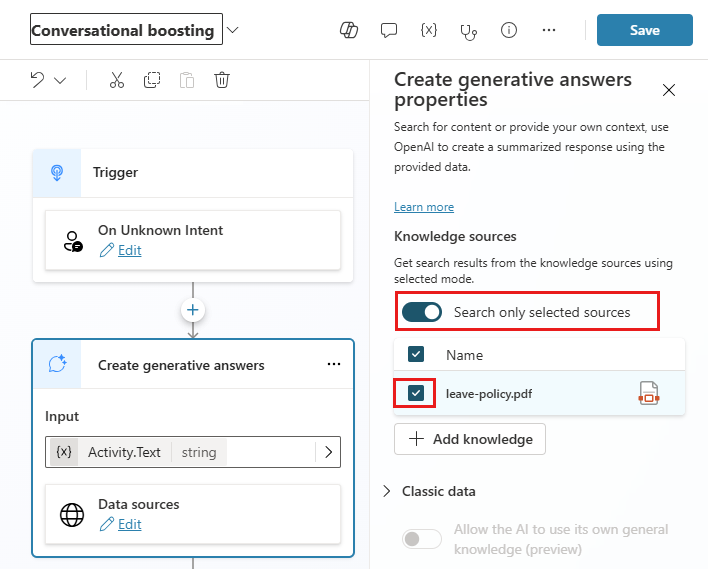
Zwei Sicherheitsrollen:
- Urlaubsverwaltung – Administrator
- Urlaubsverwaltung – Benutzer
Urlaubsverwaltung installieren und einrichten
Gehen Sie wie folgt vor, um Ihren Urlaubsverwaltungsagenten zu installieren und einzurichten.
Schritt 1: Prüfen der Voraussetzungen
Schritt 2: Erstellen von Verbindungen
Schritt 3: Lösungsdateien installieren
Schritt 4: Sicherheitsrollen zuweisen
Schritt 5: Stellen Sie sicher, dass Cloud-Flows aktiviert sind
Schritt 6: Programm einrichten
Schritt 7: In Teams veröffentlichen
Schritt 1: Prüfen der Voraussetzungen
Überprüfen Sie die Anforderungen, identifizieren Sie Möglichkeiten und entwickeln Sie einen Aktionsplan, der am besten zu den Anforderungen Ihrer Organisation passt.
Lizenz überprüfen
Einen der folgenden Power Apps-Pläne:
Power Apps Premium
- Power Apps pro App
- Power Apps nutzungsbasierte Bezahlung pro App
- In Dynamics 365-Lizenzen enthaltene Power Apps-Nutzungsrechte
Microsoft 365 Business- oder Enterprise-Plan mit Teams
Copilot Studio (für Ihre Entwickler und ist kostenlos)
Copilot Studio-Nachrichtenkapazität
Umgebungen und Datenrichtlinien einrichten
Es ist wichtig, eine kohärente Umgebungs- und Datenrichtlinienstrategie für Unternehmensagenten zu haben. Vergewissern Sie sich, dass diese Ressourcen und Verfahren vorhanden sind, um den Urlaubsverwaltungsagenten erfolgreich zu installieren und zu verwalten.
Administrierende: Stellen Sie sicher, dass es Administrierende mit den erforderlichen Berechtigungen gibt, um die Zuweisung von Lizenzen und die Erstellung von Umgebungen zu koordinieren. Voraussetzungen:
- Eine Microsoft Entra ID für globale oder Mandanten-Benutzeradministrierende zum Zuweisen von Power Apps-, Copilot Studio- oder Power Automate-Lizenzen.
- Eine Power Platform-Administrationsfachkraft, die Umgebungen erstellen kann.
Weitere Informationen: Microsoft Power Platform Administrierender
Umgebungen – Halten Sie sich an die Best Practices zum Application Lifecycle Management (ALM) beim Erstellen und Verwalten von Umgebungen. Überprüfen Sie auch:
- Dass für eine Power Platform-Umgebung eine Dataverse-Datenbank eingerichtet ist
- Die Berechtigungen der Sicherheitsrolle Umgebungserstellender mindestens dem Benutzenden zugewiesen ist, der die Lösungen in dieser Umgebung installiert.
Weitere Informationen: Umgebungsübersicht
Datenverlust-Richtlinien: Stellen Sie sicher, dass die Umgebung Zugriff auf die Connectors hat, die der Urlaubsverwaltungsagent verwendet:
- Microsoft Dataverse-Connector
- Microsoft Teams-Connector
- Office 365 Outlook-Konnektor
- Office 365 Benutzerkonnektor
Weitere Informationen: Richtlinien zur Vermeidung von Datenverlusten
Umgebungskapazität zuweisen: Der Urlaubsverwaltungsagent benötigt Copilot Studio-Nachrichtenkapazität in der Produktionsumgebung, in welcher der Agent bereitgestellt ist.
Navigieren Sie zum Power Platform Admin Center.
Wählen Sie im linken Bereich Ressourcen und dann Kapazität aus.
Wählen Sie Add-Ons aus.
Wählen Sie Einer Umgebung zuweisen.
Suchen Sie nach der Umgebung, in der Sie die Lösung des Urlaubsverwaltungsagenten bereitstellen möchten.
Ordnen Sie der Umgebung Copilot Studio-Nachrichten zu.
Weitere Informationen: Nachrichten- und Kapazitätsverwaltung in Copilot Studio
Schritt 2: Erstellen von Verbindungen
Cloud-Flows benötigen spezifische Verbindungsreferenzen, um ordnungsgemäß zu funktionieren. Verbindungsreferenzen sind in der Lösung enthalten, Konnektoren müssen jedoch häufig manuell eingerichtet werden.
Die Installation erfordert, dass Sie drei neue Verbindungen einrichten. Am besten erstellen Sie die Verbindungen vor dem Import der Lösung, um den Import reibungsloser zu gestalten. Wenn Sie die Verbindungen während des Imports erstellen, müssen Sie zwischen Browserfenstern hin- und herwechseln.
Um die Verbindungen vorab herzustellen, gehen Sie wie folgt vor:
Rufen Sie Power Apps auf.
Gehen Sie zu Verbindungen und wählen Sie + Neue Verbindung aus, um neue Verbindungen mit jedem dieser Konnektoren zu erstellen:
- Microsoft Dataverse-Connector
- Microsoft Teams-Connector
- Office 365 Outlook-Konnektor
- Office 365 Benutzerkonnektor
Schritt 3: Lösungsdateien installieren
Es gibt zwei Optionen für die Lösungsinstallation, die Sie in Betracht ziehen können:
Sie können die Schaltfläche Jetzt abrufen auf der AppSource-Angebotsseite des Agenten auswählen. Mit dieser Option gelangen Sie zum Power Platform Admin Center und eine verwaltete Version des Agenten wird installiert.
Sie können, je nach den Anforderungen Ihrer Organisation, entweder eine verwaltete oder eine nicht verwaltete Version der Lösungsdateien herunterladen und diese entsprechend manuell in Ihre Umgebung importieren.
Weitere Informationen über verwaltete und nicht verwaltete Lösungen finden Sie unter Lösungskonzepte in der Power Platform-Dokumentation.
Tipp
Navigieren Sie zur GitHub-Projektwebsite Templates-for-Power-Platform, um Ihre Fragen oder Probleme zu protokollieren und Support für den Urlaubsverwaltungsagenten zu erhalten.
Aus AppSource installieren
Sie können ganz einfach über AppSource, eine digitale Microsoft-Storefront, auf den Urlaubsverwaltungsagent zugreifen und ihn installieren. Gehen Sie wie folgt vor, um den AppSource-Installationsprozess durchzuführen:
Gehen Sie in AppSource zu Urlaubsverwaltung und wählen Sie Jetzt abrufen. Im Power Platform Admin Center wird ein Installationsbereich geöffnet.
Wählen Sie die Umgebung aus, die Sie für Ihren Agenten vorbereitet haben.
Stimmen Sie den Bedingungen und Datenschutzbestimmungen zu, indem Sie die Kontrollkästchen aktivieren.
Wählen Sie Installieren aus. Nach Abschluss der Installation wird der Status als Installiert angezeigt.
Die Lösungsdateien herunterladen und manuell installieren
Sie können auch verwaltete oder nicht verwaltete Lösungsdateien herunterladen und sie je nach den Anforderungen Ihrer Organisation manuell in Ihrer vorbereiteten Umgebung installieren.
Laden Sie die folgenden verwalteten oder nicht verwalteten Lösungsdateien herunter:
- Verwaltet: mpa_LeaveManagement_managed.zip
- Nicht verwaltet: mpa_LeaveManagement_unmanaged.zip
Gehen Sie zu Power Apps und wählen Sie die Umgebung aus, die Sie für die Lösung vorbereitet haben.
Wählen Sie im linken Bereich Lösungen aus.
Wählen Sie Lösungen importieren aus.
Suchen Sie nach der verwalteten oder nicht verwalteten Version der Datei mpa_Wellness, die im vorherigen Schritt heruntergeladen wurde, und wählen Sie sie aus.
Wählen Sie Weiter.
Überprüfen Sie die Details und vergewissern Sie sich, dass die Option „In den Lösungen enthaltene Plug-In-Schritte und -Flows aktivieren“ aktiviert bleibt, und wählen Sie dann Weiter aus.
Wählen Sie für jede der aufgelisteten Verbindungen die bestehende Verbindung aus, die im vorherigen Schritt erstellt wurde. Wenn Sie die Verbindungen nicht im Voraus erstellt haben, erstellen Sie sie jetzt.
Wählen Sie Importieren aus, und starten Sie den Importprozess der Lösung für Urlaubsverwaltung. Sobald der Import abgeschlossen ist, werden Sie mit einer Erfolgsmeldung benachrichtigt.
Weitere Informationen: Lösungskonzepte
Schritt 4: Sicherheitsrollen zuweisen
Die Lösung umfasst zwei neue Sicherheitsrollen:
Urlaubsverwaltung – Administrator
Ein Programmadministrator kann alle Abwesenheitsdatensätze sehen.
Benutzer in dieser Rolle fungieren als Administrierende des Urlaubsverwaltungsprogramms. Diese Sicherheitsrolle gewährt Zugriff auf die modellgesteuerte App, in der ein Administrator alle Benutzerstundensalden und Urlaubsantragsdatensätze einsehen sowie löschen und deaktivieren kann.
Weisen Sie diese Rolle Benutzern zu, die das Abwesenheitsverwaltungsprogramm in Ihrer Organisation verwalten.
Urlaubsverwaltung – Benutzer
Ein Mitarbeiter kann seine Urlaubsanträge erstellen und aktualisieren.
Weisen Sie diese Rolle normalen Benutzenden zu, die auf den Urlaubsverwaltungsagenten zugreifen.
Mitarbeiter, die auch Manager sind, können Abwesenheitsanträge für ihre direkt unterstellten Mitarbeiter anzeigen und genehmigen.
Rollen können über das Power Platform Admin Center zugewiesen werden.
Navigieren Sie zum Power Platform Admin Center.
Wählen Sie im linken Bereich Umgebung und dann die Umgebung aus, in der die Lösung installiert wurde.
Wählen Sie unter Benutzende die Option Alle anzeigen aus.
Wählen Sie einen oder mehrere Benutzende aus.
Wählen Sie Sicherheitsrollen verwalten und dann die entsprechenden Rollen aus.
Wählen Sie Speichern.
Tipp
Erstellen Sie für große Organisationen eine Microsoft Entra-Sicherheitsgruppe, die alle zur Zielgruppe für den Urlaubsverwaltungsagenten gehörenden Benutzenden enthält, und ordnen Sie sie einem neuen Microsoft Entra ID Sicherheits-Dataverse-Team zu, das über das Power Platform Admin Center erstellt wird. Weisen Sie diesem Dataverse Team dann die Rolle „Abwesenheitsverwaltung – Benutzer“ zu.
Schritt 5: Stellen Sie sicher, dass Cloud-Flows aktiviert sind
Öffnen Sie die neu installierte Urlaubsverwaltungslösung und überprüfen Sie, ob die vier Cloud-Flows auf den Status „Ein“ eingestellt sind. Ist dies nicht der Fall, aktivieren Sie sie.
Wählen Sie im linken Bereich Lösungen aus.
Wählen Sie die Abwesenheitsverwaltungslösung aus der Liste aus.
Wählen Sie im linken Bereich Cloud-Flows (1) aus.
Wählen Sie jeden der vier Flows in der Liste aus, um zu überprüfen, ob alle aktiviert sind.
Wählen Sie Einschalten in der Befehlsleiste aus, wenn der Flow nicht bereits aktiviert ist.
Schritt 6: Programm einrichten
Sobald die Konfigurationen des Agentenadministrierenden abgeschlossen sind, müssen Sie im nächsten Schritt die Details zum Urlaubssaldo für die Mitarbeitenden einrichten, bevor Sie den Agenten für Benutzende in Ihrer Organisation freigeben können. Ihre Programmmanager haben Zugriff auf die Verwaltungs-App, wenn Sie den vorherigen Schritt zur Zuweisung von Sicherheitsrollen abgeschlossen haben.
Der Programmmanager für die Abwesenheitsverwaltung muss die Abwesenheitsstunden für die Mitarbeiter konfigurieren, die den Agenten verwenden. Führen Sie die folgenden Schritte aus:
Gehen Sie zu Power Apps und wählen Sie die Umgebung aus, in der Sie die Lösung installiert haben.
Wählen Sie Apps im linken Bereich und dann Wiedergabe in der Urlaubsverwaltungs-Administrations-App aus der Liste aus.
Verwenden Sie die Navigation im linken Bereich, um die verschiedenen Daten des Urlaubsverwaltungsprogramms zu durchsuchen.
Erstellen Sie bei Bedarf Stundensaldendatensätze für Mitarbeiter mit der Anzahl der Urlaubs-, Krankheits- und unbezahlten Urlaubsstunden für jeden.
Schritt 7: In Teams veröffentlichen
Wechseln Sie zu Copilot Studio in der Umgebung, in der Sie die Lösung für den Urlaubsverwaltungsagenten installiert haben.
Wählen Sie Agenten aus , um die Liste der Agenten in dieser Umgebung zu überprüfen.
Öffnen Sie Urlaubsverwaltung.
Wählen Sie Veröffentlichen aus, , um die aktuelle Agentkonfiguration zu veröffentlichen, damit sie in Kanälen bereitgestellt werden kann.
Wählen Sie Kanäle>Microsoft Teams aus.
Anmerkung
Der Urlaubsverwaltungsagent ist für eine Microsoft Teams-Erfahrung konzipiert. Die Standardauthentifizierung wurde auf Mit Microsoft authentifizieren konfiguriert. Weitere Informationen: Hinzufügen der Benutzerauthentifizierung zu Themen
Wählen Sie Teams aktivieren aus, um den Microsoft Teams-Kanal hinzuzufügen.
Wählen Sie Details bearbeiten. Überprüfen Sie die Informationen und nehmen Sie ggf. Änderungen am Symbol, den Beschreibungen und den Entwicklerinformationen für den Urlaubsverwaltungsagenten vor. Wenn Sie fertig sind, wählen Sie Speichern.
Wählen Sie Verfügbare Optionen aus.
Sie haben verschiedene Möglichkeiten, um den Urlaubsverwaltungsagenten zu teilen, z. B. per Link, durch Bereitstellung im Teams App Store oder durch Weitergabe als benutzerdefinierte App-Datei.
Wählen Sie Ihre Bereitstellungsmethode aus.
Bei der Bereitstellung im Apps Store von Teams müssen Sie auch entscheiden, in welchem Umfang der Urlaubsverwaltungsagent geteilt werden soll.
Wählen Sie Für alle Benutzer in meiner Organisation anzeigen aus, um den Urlaubsverwaltungsagenten allen in Ihrer Organisation bereitzustellen. Durch diese Option wird der Agent im Microsoft Teams Admin Center an die Fachkräfte für die globale und die Teams-Administration zur Genehmigung übermittelt. Nach der Genehmigung wird Ihr Agent im Bereich Für meine Organisation entwickelt des Teams-App-Katalogs angezeigt.
Weitere Informationen finden Sie unter Ihre Apps im Microsoft Teams Admin Center verwalten.
Wählen Sie Für meine Teamkollegen und freigegebenen Benutzer anzeigen aus , um den Urlaubsverwaltungsagenten für eine kleinere Zielgruppe bereitzustellen. Hier können Sie sowohl Sicherheitsgruppen als auch einzelne Benutzende auswählen. Wenn Sie mit der Auswahl fertig sind, wählen Sie Freigeben aus, um die Änderungen an den Agentenberechtigungen zu speichern.
Weitere Informationen finden Sie unter Einen Agenten für Microsoft Teams verbinden und konfigurieren.
Einschränkungen
Von KI erzeugte Inhalte können Fehler enthalten. Überprüfen Sie die Inhalte daher auf Richtigkeit und Angemessenheit. Sehen Sie sich die Ergänzenden Bedingungen an.